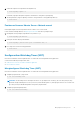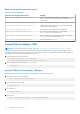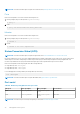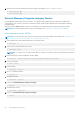Users Guide
6. Jalankan keadaan tidur.
# sudo systemctl sleep
Atau, jalankan kondiri hibernasi.
# sudo systemctl hibernate
7. Gunakan sistem lain untuk mengaktifkan dari WLAN (Perangkat yang didukung: wakeonlan and etherwake).
# sudo wakeonlan MAC
# sudo etherwake MAC
Mengkonfigurasi aktifkan sistem dari keadaan daya rendah (S3/S4/S5)—Jam Real-Time
(RTC)
1. Sinkronkan waktu antara Edge Gateway dan sistem operasi:
(root)# hwclock --hctosys
2. Dapatkan sysfs timer RTC:
(root)# ls -a /sys/class/rtc/rtc0
3. Kosongkan timer:
(root)# echo 0 > /sys/class/rtc/rtc0/wakealarm
4. Misalnya, atur acara pengaktifan selama 60 detik:
(root)# echo +60 > /sys/class/rtc/rtc0/wakealarm
5. Misalnya, tempatkan Edge Gateway dalam mode penangguhan:
(root)# systemctl suspend
Jika berhasil, RTC akan mengaktifkan Edge Gateway dalam 60 detik.
Mengkonfigurasi aktifkan sistem dari keadaan daya rendah (S3/S4/S5)—LAN
1. Aktifkan Wake on LAN (Aktifkan pada LAN) di program BIOS. Untuk informasi lebih lanjut mengenai mengakses program BIOS, lihat
Mengakses pengaturan BIOS. Alternatif lain, gunakan Dell Command | Configure (Perintah Dell | Konfigurasi).
# sudo /opt/dell/dcc/cctk --wakeonlan=enable
2. Aktifkan Wake on LAN (Aktifkan pada LAN) dalam nmcli (diaktifkan secara bawaan).
# nmcli c show “Wired connection 1” | grep wake
802-3-ethernet.wake-on-lan: magic
# nmcli c show “Wired connection 2” | grep wake
802-3-ethernet.wake-on-lan: magic
3. Pastikan koneksi ethernet aktif dan berjalan dengan alamat IP yang ditetapkan.
4. Jalankan keadaan tidur.
# sudo systemctl sleep
Atau, jalankan kondiri hibernasi.
# sudo systemctl hibernate
Menyiapkan sistem operasi
79